AE 利用线性擦除实现文字慢慢显示的效果
来源:网络收集 点击: 时间:2024-04-28【导读】:
AE 线性擦除效果,一般让人想到的是用在转场中,小编跟大家分享一下,AE中如何利用线性擦除来实现文字慢慢显示的效果;工具/原料moreAE软件(中英文都可、版本不限)线性擦除方法/步骤1/6分步阅读 2/6
2/6 3/6
3/6 4/6
4/6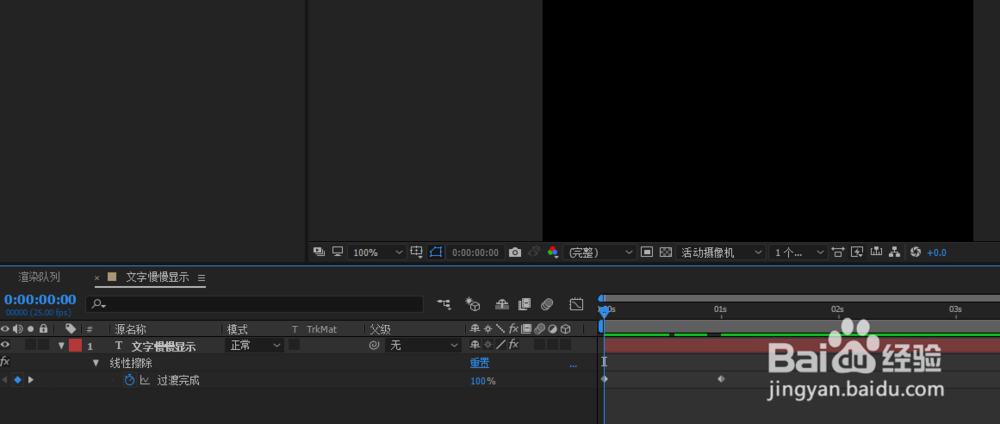 5/6
5/6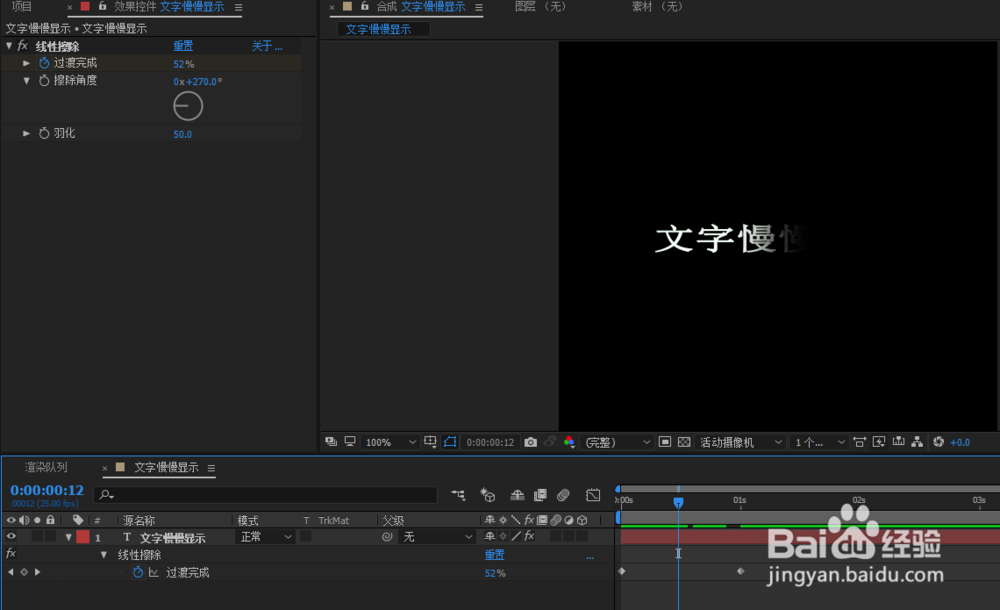 6/6
6/6
打开AE软件,新建合成,命名文字慢慢显示,调整相应的参数。
 2/6
2/6ctrl+t输入想要的文本内容;文字慢慢显示;
 3/6
3/6选中文字图层,添加线性擦除效果;效果-过渡-线性擦除;
 4/6
4/6给过渡完成值K关键帧,实现文字慢慢显示的效果;开始为100%-结束为0%;
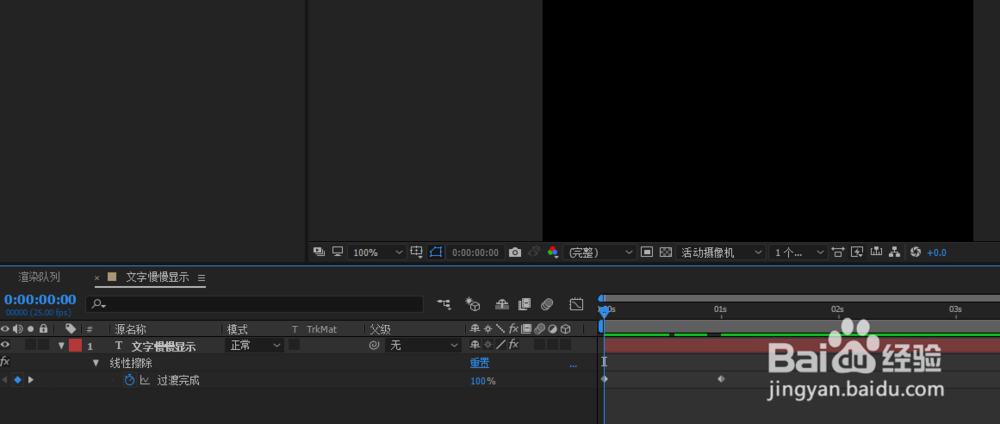 5/6
5/6为了实现文字按照顺序慢慢的显示,我们需要调节擦除角度,调整擦除的起始位置;为了效果不会那么生硬,调节羽化值,要显示效果更加的柔和自然;
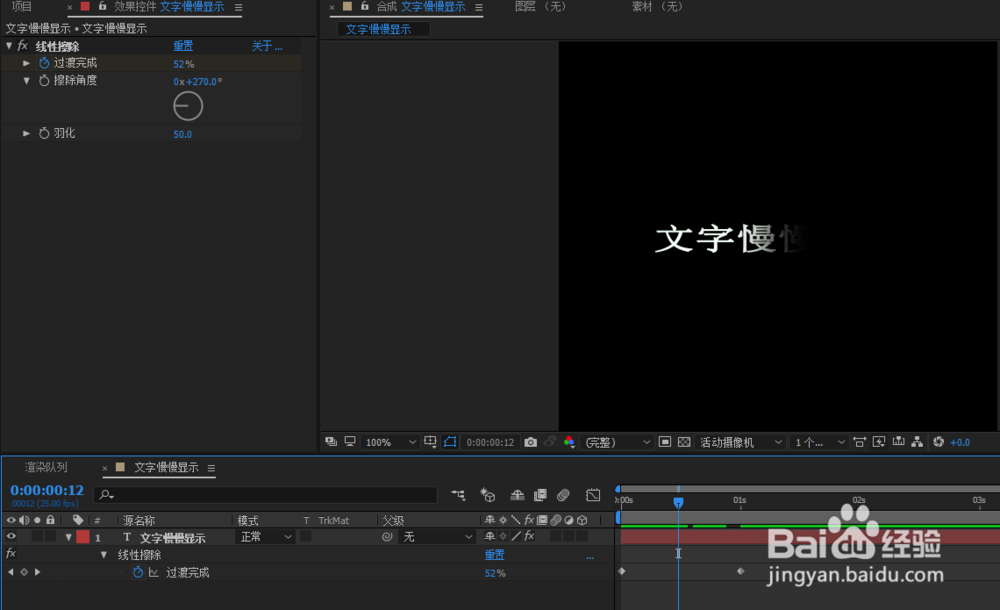 6/6
6/6以上就是AE 利用线性擦除实现文字慢慢显示的效果的方法了,希望对大家有帮助。喜欢的话可以,帮忙【点赞】或【投票】给小编一个支持。点击【☆收藏】或【关注】获得更多优质经验,谢谢!
注意事项因为要显示类似打字机那样慢慢显示的效果,所以擦除角度要调整好
AE线性擦除版权声明:
1、本文系转载,版权归原作者所有,旨在传递信息,不代表看本站的观点和立场。
2、本站仅提供信息发布平台,不承担相关法律责任。
3、若侵犯您的版权或隐私,请联系本站管理员删除。
4、文章链接:http://www.1haoku.cn/art_617882.html
 订阅
订阅